
Bí quyết gỡ bỏ và xóa ứng dụng trên Droid4X, công cụ giả lập Android tiện ích
Các ứng dụng đã cài đặt trên giả lập Android Droid4X khi không còn sử dụng không chỉ chiếm tài nguyên máy tính mà còn làm giảm hiệu suất làm việc của phần mềm. Ngoài ra, khi chúng chiếm quá nhiều không gian trên màn hình, người dùng cảm thấy không thoải mái. Mytour sẽ hướng dẫn bạn 2 cách để gỡ, xóa ứng dụng đã cài trên Droid4X một cách nhanh chóng và hiệu quả.

Bí quyết để gỡ hoàn toàn và xóa ứng dụng đã cài trên Droid4X
Cách 1: Gỡ bỏ ứng dụng nhanh chóng trên Droid4X
Bước 1: Tại màn hình Desktop của ứng dụng giả lập Android Droid4X, bạn sẽ thấy danh sách ứng dụng và trò chơi đã cài đặt. Để gỡ bỏ một ứng dụng, chỉ cần nhấp chuột trái và giữ vào biểu tượng ứng dụng trong vài giây.
Bước 2: Một cửa sổ thông báo sẽ xuất hiện hỏi bạn có muốn xóa ứng dụng không? Hãy nhấn Ok để xác nhận.
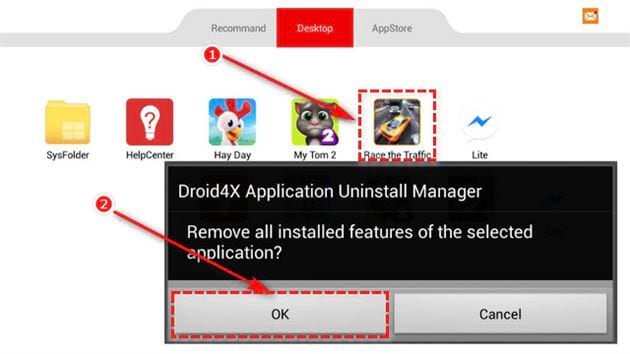
Chỉ với 2 thao tác đơn giản trong vài giây, bạn đã xóa thành công ứng dụng. Tuy nhiên, có thể ứng dụng vẫn giữ lại các tập tin không cần thiết hoặc gặp lỗi. Ở đây, bạn cần áp dụng cách tiếp cận mạnh mẽ hơn để gỡ bỏ ứng dụng một cách hoàn toàn sạch sẽ và rõ ràng.
Cách 2: Loại bỏ ứng dụng hoàn toàn trên Droid4X
Bước 1: Tại màn hình Desktop của ứng dụng giả lập Droid4X, hãy nhấp vào phần SysFolder . Sau đó, chọn Settings ở màn hình tiếp theo.
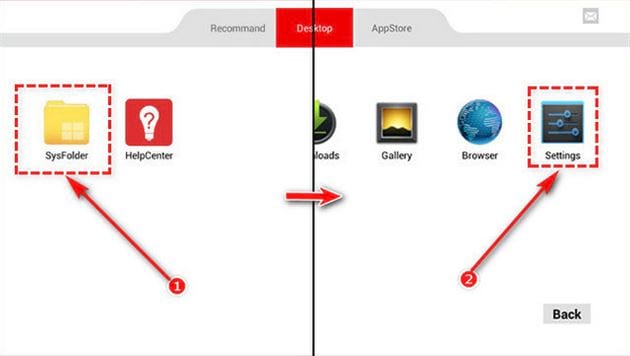
Bước 2: Mở cửa sổ Settings , kéo xuống đến phần Device và chọn Apps.
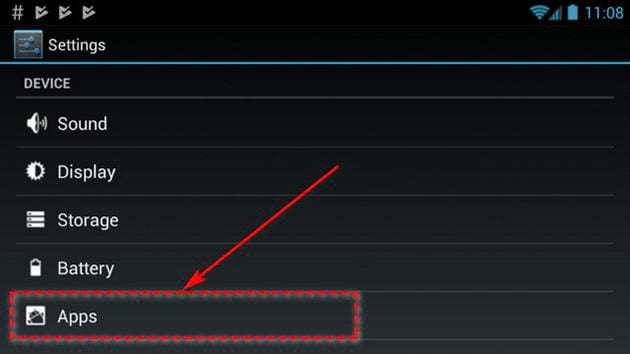
Bước 3: Trong cửa sổ mới, bạn sẽ thấy danh sách tất cả ứng dụng đã cài đặt. Cuộn xuống để tìm ứng dụng cần gỡ bỏ và nhấp chuột trái để chọn.
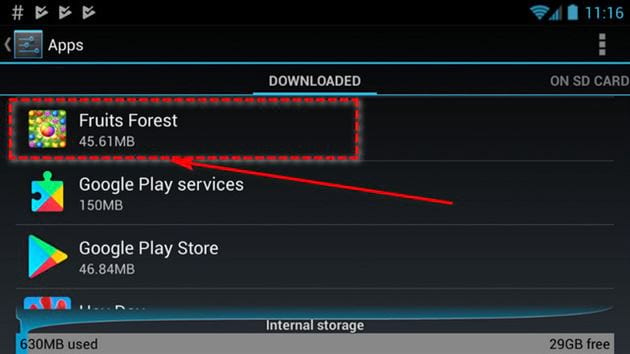
Bước 4: Thông tin về cài đặt và các tùy chỉnh của ứng dụng sẽ được hiển thị trong cửa sổ App info . Ngay dưới biểu tượng của ứng dụng, bạn sẽ thấy 2 nút quan trọng là Force stop và Uninstall . Đừng chọn Uninstall ngay, thay vào đó, nhấn Force stop và đồng ý xác nhận để dừng hoạt động của ứng dụng trước.
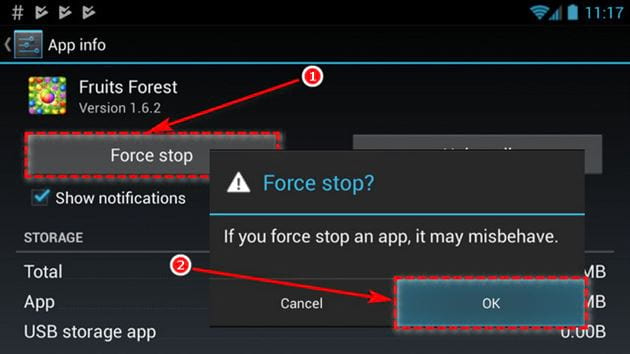
Bước 5 : Tiếp theo, hãy kéo xuống phía dưới. Bấm vào Clear Data để xóa mọi dữ liệu và thông tin đã được sử dụng bởi ứng dụng. Bấm Clear cache để xóa dữ liệu trong bộ nhớ đệm.
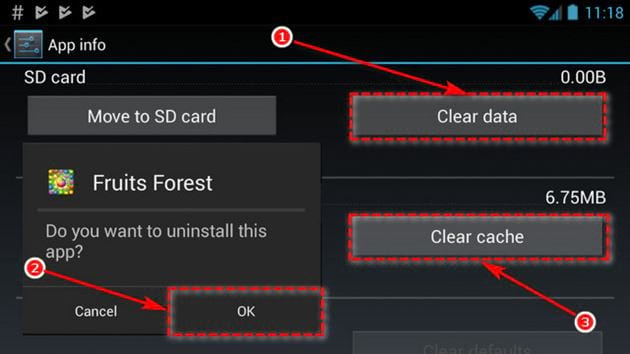
Bước 6: Bây giờ, tất cả dữ liệu liên quan đến ứng dụng đã được xóa hoàn toàn. Cuộn lên đầu màn hình và chọn Uninstall , sau đó bấm Ok để xác nhận và gỡ, xóa ứng dụng đã cài trên Droid4X.
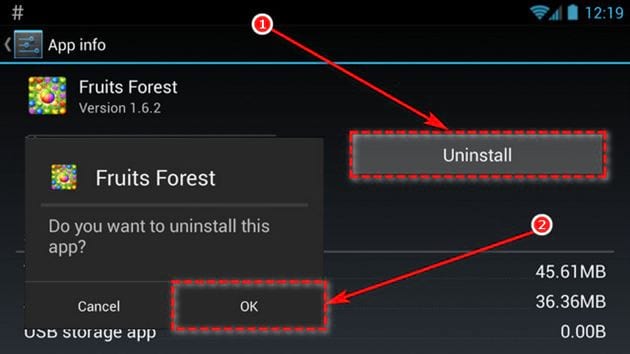
Sử dụng 2 cách này để xóa ứng dụng trên Droid4X theo hướng dẫn của Mytour sẽ giúp bạn loại bỏ sạch sẽ các tập tin, cải thiện hiệu suất của chương trình. Nếu có thắc mắc khác khi sử dụng hoặc cài đặt Droid4X, hãy để lại yêu cầu ở phần bình luận dưới đây! Mytour sẽ cung cấp hướng dẫn chi tiết. Nếu bạn đang sử dụng BlueStacks, hãy tham khảo cách xóa ứng dụng trên BlueStacks tại đây! Chúc bạn thành công!
Link nội dung: https://khangdienreal.vn/cach-go-droid4x-a34607.html